フッターに罫線が・・ヾ(・ω・`;)ノぁゎゎぱそこん教室の課題に切り取り線を入れるのがある方法は幾つもあるが・・図形の直線を破線にしても良いし普通は入れたい場所の改行マークを範囲選択して線種とページ罫線の...
↑ ぱそこん教室では思いがけず色んな事が起こります (≧▽≦;)あちゃ~
お陰で勉強になるけどね "φ(・ェ・o)~メモメモ

例えばNetで拾って来た薔薇の画像を・・

画像を選んで背景の削除 ↓
尚、office2007以下の方は背景の削除はありません (=ω=.)

選択範囲をハンドルで広くする ↓
濃いピンク部分が透明になる
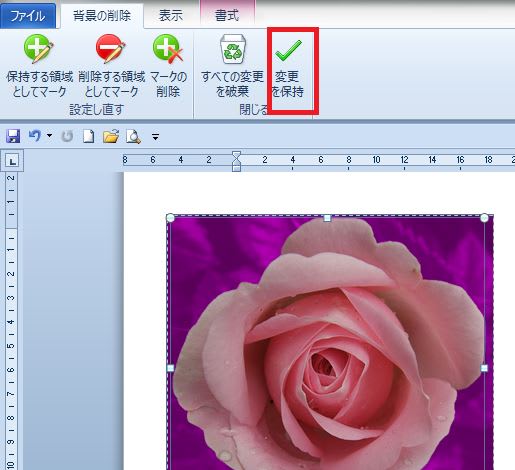
+やーで調整して変更を保持 ↓
この薔薇の画像では+、-は使わなくても出来ます

背景が透明になる (*^^)v
トップ画面の白山とオーロラの合体もこの様にして作成しました

序に円形の図形を入れて最背面にする
正円を画く時はSHIFTキーを押しながらドラッグ

図形の円を選んで塗りつぶしで図を選ぶ ↓

ピクチャに飛ぶので好きな画像を選ぶ ↓
Netで背景にする画像を取り込んで置いた方が良いでしょう

後は図形を選んでアート効果や色、修正で自分好みにします


上は一例だが薔薇の色を変えました (^。^)

背景の図形をアート効果でガラスにしてみた


上はさらに図形の円を被せてグラデーションの透明化
色々とワードで加工出来るので挑戦して下さい (^ε^)♪
さそり座 今日の運勢 58点
ちょっとした 画像加工は officeで ナルホドォ♪(*′σз`)φ...チェック♪










参考にさせていただきます。
ありがとうございます。
色々挑戦して貰ったら嬉しいけどね(^_^)/
ところで私はエクセルで絵を描いていますけど、エクセルでもこんなことが出来るんでしょうか?。
ExcelでもWordと同じで出来ますよ
私もたんさいさんのブログを参考にして勉強中です"φ(・ェ・o)~メモメモ
訪問+。:.゜ヽ(*´∀)ノ゜.:。+゜ァリガトゥ